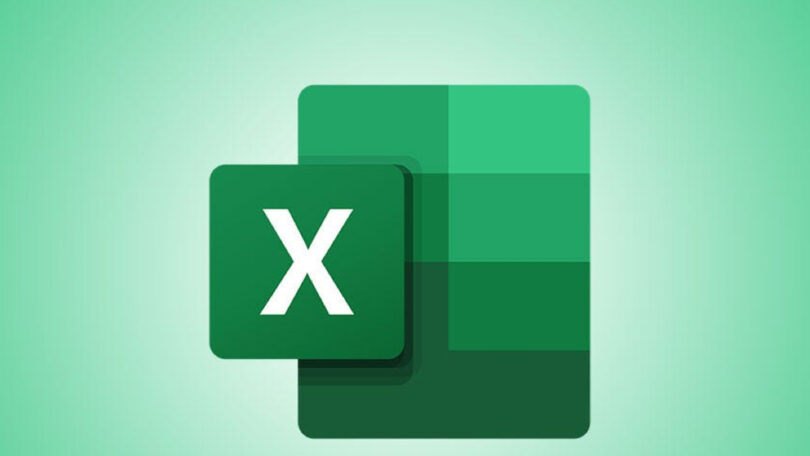In un ambiente di lavoro frenetico, è necessario massimizzare l’efficienza e gli strumenti di intelligenza artificiale come ChatGPT possono semplificare il lavoro di attività noiose, come la creazione di formule Excel. Se non hai ancora provato ChatGPT per formule Excel personalizzate, ti stai perdendo un serio punto di svolta.
I suggerimenti forniti in questo articolo non si limitano a Excel; sono applicabili anche ad altri strumenti per fogli di calcolo, come Google Sheets e Apple Numbers. Inoltre, questa guida si concentra sulla versione gratuita di ChatGPT basata sul modello GPT 3.5. Se hai accesso a GPT 4, puoi utilizzare lo strumento Advanced Data Analysis per acquisire screenshot e caricare file Excel direttamente su GPT 4 per un’esperienza più fluida.
Come ottenere una formula Excel rapida da ChatGPT
Se temi il solo pensiero di aprire Excel, per non parlare di creare formule, sei nel posto giusto. ChatGPT ti offre un modo semplice per creare formule Excel senza che sia richiesta alcuna esperienza pratica.
Tutto quello che devi fare è fornire a ChatGPT una spiegazione di ciò che vuoi fare e ti fornirà una formula, insieme a istruzioni dettagliate su come implementarla. Assicurati solo di menzionare l’intervallo (colonne e righe) a cui desideri applicare la formula e lui farà il resto per te. In questo esempio, ho un assortimento di ordini per vari articoli con prezzi e margini di profitto variabili.
Il mio obiettivo è calcolare le entrate e il profitto per ciascun ordine. Anche se la formula richiesta per farlo non è complessa, supponiamo che non sapessi nulla di Excel e che fosse il mio primo giorno di lavoro. Mi rivolgerei a ChatGPT e gli chiederei una formula:
Dopo aver incollato la formula nelle righe, trascinala verso il basso compilare automaticamente i datiE cambiando il formato in USDmi è rimasto esattamente quello che stavo cercando.
Questo è solo un esempio di base per mostrarti come ChatGPT può determinare quali formule ti servono in base a ciò che vorresti fare. Facciamo qualcosa di leggermente più complicato chiedendogli di aiutarci calcolare la media margine di profitto e articolo più redditizio.
Dopo aver implementato la formula, ancora una volta mi è rimasto esattamente quello che stavo cercando. Ho ricontrollato i numeri calcolando tutto manualmente per confermare che le formule funzionassero correttamente.
Se sei già un appassionato di Excel e preferisci creare formule da solo, puoi chiedere a ChatGPT di suggerirti la funzione migliore per il tuo scenario unico. Diciamo che voglio importare informazioni su entrate e profitti dal mio foglio ordini a un foglio fiscale. ChatGPT mi ha fornito quattro formule valide che potevo utilizzare, insieme a una breve spiegazione di come funzionano.
Questi sono solo alcuni esempi di base che dimostrano cosa puoi fare con ChatGPT ed Excel. Puoi utilizzare il tuo amico AI per sviluppare formule e organizzare i tuoi dati in qualsiasi modo tu possa immaginare. Ce n’è anche una nuova funzione sperimentale per prompt GPT personalizzati. Il punto è che non devi mai pensare a quale formula usare e nemmeno a sapere come funziona. Tuttavia, è utile sapere una o due cose su Excel per trarne il massimo. Dai un’occhiata al nostro Excel per principianti guida per un corso accelerato veloce.
Se sei abbonato a Copilot Pro, puoi aggiungi GPT-4 Turbo direttamente a Excel . Questa integrazione consente a Copilot di analizzare i tuoi dati e suggerire formule pertinenti oltre a fornire accesso diretto a GPT.
Puoi creare regole di formattazione con ChatGPT
Excel ha un’interfaccia complessa che rende difficile la navigazione, soprattutto per i principianti, e le regole di formattazione condizionale richiedono di curiosare per capirle. Nell’esempio seguente, ho un elenco di articoli con colonne che tengono traccia se sono stati scritti e contengono foto.
Ho fornito a ChatGPT istruzioni dettagliate per aiutarmi a codificare i colori della tabella in modo da poter tenere traccia di quali articoli erano ancora in elaborazione. Ecco il mio suggerimento, seguito dalla risposta di ChatGPT:
Ho seguito i passaggi esattamente come li aveva disposti ChatGPT e i risultati sono perfetti. Anche se non avessi alcuna conoscenza preliminare dell’utilizzo di Excel, sarei in grado di creare la regola di formattazione per mantenere organizzato il progetto.
ChatGPT può risolvere i problemi e modificare le tue formule
Non preoccuparti se una delle formule che ti ha fornito ChatGPT non funziona come previsto: mi succede sempre. La soluzione può variare dal dire a ChatGPT: “Ehi, non funziona”. a spiegare il problema in dettaglio finché ChatGPT non risolve il problema.
Nell’esempio seguente, volevo calcolare il ritorno sull’investimento per i miei articoli, ma la prima formula che ChatGPT mi ha fornito non teneva conto se l’articolo era già stato scritto, facendo sì che la formula mostrasse che ho perso $ 100 per l’ultimo due articoli. Ho informato ChatGPT della discrepanza e mi ha fornito una formula nuova e migliorata.
Puoi anche utilizzare ChatGPT per identificare la causa dell’errore. Supponiamo che un organizzatore di eventi stia cercando di calcolare il numero totale di passeggeri di ciascuna città utilizzando una semplice formula di addizione e abbia riscontrato il #VALORE! errore perché mescolavano testo e numeri. Dopo aver spiegato il problema a ChatGPT, quest’ultima ha immediatamente riconosciuto l’errore e ha fornito una soluzione accompagnata da una semplice spiegazione.
È ancora necessario controllare manualmente le formule
Sebbene ChatGPT sia senza dubbio uno degli strumenti “più intelligenti” che gli esseri umani abbiano mai creato, non è perfetto. Potrebbe creare una formula che non funziona correttamente, il che non è un problema quando Excel genera un errore. Tuttavia, nei casi in cui una formula sembra funzionare correttamente ma ha omesso un parametro importante, può creare un falso senso di sicurezza.
Questo comportamento può indurti a pensare che i dati mostrati siano corretti quando in realtà vengono calcolati erroneamente. Questo è il motivo per cui devi ricontrollare e triplicare che le tue formule siano corrette calcolando manualmente alcune voci casuali. Inoltre, se hai fornito intervalli di celle specifici a ChatGPT e poi hai apportato modifiche dopo aver inserito la formula, devi assicurarti che le modifiche non influiscano sulla formula.
ChatGPT è un vero professionista di Excel, con l’avvertenza che non può effettivamente vedere o comprendere i tuoi fogli, quindi devi assicurarti che le formule funzionino correttamente. Tutto ciò di cui hai bisogno è una conoscenza di base di come funziona Excel e ChatGPT può creare formule avanzate su misura per il tuo scenario unico.